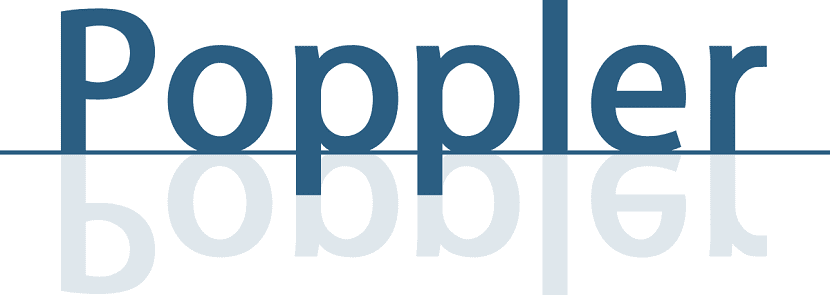Сколько раз вы встречали PDF-файл с паролем и не знали его? Самым нормальным явлением, когда мы находим PDF-файл с паролем, является то, что он был предоставлен нам кем-то, кого мы знаем. В целях безопасности вы вводите пароль, но этот пароль сообщается нам другим способом, чтобы мы могли открыть файл. Если нам нужно вводить файл несколько раз в день, это может быть хорошей идеей. удалить пароль из PDF и в этой статье мы научим вас нескольким инструментам, которые можно использовать из Linux.
Прежде чем продолжить, я хотел бы прояснить, о чем эта статья: она об «удалении пароля из PDF-файла», пока мы ее знаем. Это означает, что мы не будем вдаваться в подробности (слишком много) о том, как взломать пароль PDF просто потому, что это может быть незаконным. Смысл этой статьи состоит в том, чтобы создать беспарольную копию PDF-файла, который изначально был защищен паролем.
Удалить пароль из PDF
С pdftk
pdftk - это инструмент, доступный для Linux с помощью которого мы можем удалить пароль к PDF из Терминала. Это очень просто, и вам нужно знать всего несколько команд. Для этого сделаем следующее:
- Перед первым использованием нам необходимо установить программное обеспечение. Мы сделаем это, открыв окно Терминала и набрав:
sudo apt install pdftk
- После установки мы сможем выполнить другую команду. Как мы объяснили ранее, нам в основном нужно создать новый из оригинала, но без пароля. Сделаем это с помощью следующей команды:
pdftk /ruta/al/pdf/original.pdf input_pw CONTRASEÑA output /ruta/al/pdf/sin/contraseña.pdf
Из вышесказанного мы должны:
- pdftk это вызов программы.
- пути должны быть изменены на пути к исходному файлу и новому. Новый создаст его с именем, которое мы даем ему в пути вывода.
- input_pw ПАРОЛЬ Он должен сообщить вам пароль, и вы сможете сделать следующее. Для непонятливых вам нужно сменить "ПАРОЛЬ" на пароль PDF.
- путь вывода / из / вывода это где вы его сохраните и под каким именем.
С QPDF
Все очень похоже на метод с pdftk, QPDF Это позволит нам удалить пароль из PDF-файла, если мы его знаем ранее. Действия практически такие же, но с другими командами:
sudo apt install qpdf qpdf –apassword=CONTRASEÑA –decrypt /ruta/al/pdf/original.pdf /ruta/al/pdf/destino.pdf
Из вышесказанного мы имеем:
- Первая команда установит qpdf.
- Из второй команды qpdf - это команда для вызова программы.
- -password = PASSWORD будет указывать пароль, но логически вы должны изменить «PASSWORD» для PDF.
- -decrypt попросит вас удалить его.
- Мы должны изменить пути на пути к нашему исходному файлу и файлу, который мы хотим создать / сохранить с уже удаленным паролем.

С LibreOffice
Часто у нас прямо под носом есть самое простое решение. Мы хотим удалить пароль из PDF-файла, зная его, а это значит, что мы можем открыть файл. Если мы сможем его открыть, мы тоже сможем его сохранить. Чтобы удалить пароль из PDF с помощью LibreOffice сделаем следующее:
- Щелкните правой кнопкой мыши PDF-файл с паролем, и мы откроем его с помощью LibreOffice Рисовать.
- Вводим пароль.

- После открытия мы можем сохранить его из «Файл / Экспорт в PDF ...» и выбрать новое имя и место назначения. Параметры будут такими же, как всегда; Мы настраиваем их под клиента.

Лично я не говорю, что у меня аллергия на терминал, но вариант LibreOffice Draw для меня лучше всего, потому что Я могу сделать все это с помощью программы с графическим интерфейсом. Для меня нет ничего более удобного, чем выполнять задачи несколькими щелчками мыши, не говоря уже о том, что мне не нужно устанавливать дополнительное программное обеспечение или запоминать / сохранять какие-либо команды.
Печать PDF… в PDF
Что-то, что я делаю два или три раза в год, - это возвращаю товар в Amazon. Дело не в том, что я проблемный покупатель, а в том, что практически все мои покупки совершаются у гиганта интернет-продаж, и некоторые из них идут не так, как надо. Когда мне нужно отправить пакет обратно, Amazon отправляет мне лист, который я должен распечатать, чтобы поместить одну часть внутрь пакета, а другую приклеить за пределами коробки. Я не использовал свой принтер в течение многих лет, отчасти потому, что я бы использовал его очень мало, а чернила стоят целое состояние, не говоря уже о том, что я вижу почти все фотографии / документы на мобильном телефоне или планшете. Что я делаю конвертировать этот файл в PDF и распечатайте это на канцелярских принадлежностях, которые будут примерно в 50 метрах от моего дома.
Процесс прост, но невозможно объяснить одним способом, потому что это возможно практически во всех программах, которые могут читать PDF. Процесс будет выглядеть примерно так:
- Мы открываем PDF-файл с помощью любой совместимой программы, которая также, что немаловажно, может печатать. Если нет, мы того не стоим.
- Вводим пароль.
- Переходим в «Файл / Печать».
- Здесь у каждой программы будут разные параметры, но в целом нам нужно искать вариант «печать в PDF». Если у нас нет подключенного принтера, это опция, которая появляется по умолчанию во многих программах.
- Мы даем ему имя и путь и «печатаем» файл. Теперь у нас будет такой же PDF без пароля. Все просто, правда?
Как РАЗБЛОКИРОВАТЬ пароль PDF
Для этого требуется специальный пост. Это можно сделать с помощью по крайней мере одного инструмента, и это долгий процесс, как с точки зрения того, что пользователи должны делать, так и с точки зрения времени, которое может потребоваться для взлома пароля. Не говоря уже о том, что этот процесс может никогда не сработать, если пароль очень надежный.
Инструмент называется pdfcrack. и он доступен в официальных репозиториях некоторых операционных систем, таких как Ubuntu и его производные. Устанавливается командой sudo apt установить pdfcrack и его использование будет знакомо всем, кто пробовал AirCrack, инструмент безопасности, с помощью которого мы можем проверить безопасность нашего Wi-Fi, пытаясь расшифровать ваш пароль.
pdfcrack работает с использованием грубой силы, доступ к нему осуществляется с помощью команды pdfcrack -f имя-pdf.pdf а остальное мы скоро расскажем в другом посте.
Я надеюсь, что это руководство помогло вам, потому что вы хотели удалить известный вам пароль из защищенного PDF-файла. Если нет, наберитесь терпения, потому что мы готовим еще один пост, в котором мы получим восстановить пароль из собственного PDF-файла. Как и в случае с Wi-Fi, не рекомендуется делать это с документами, разрешение на открытие которых не было предоставлено нам, что является аморальным и, что еще хуже, может быть незаконным.